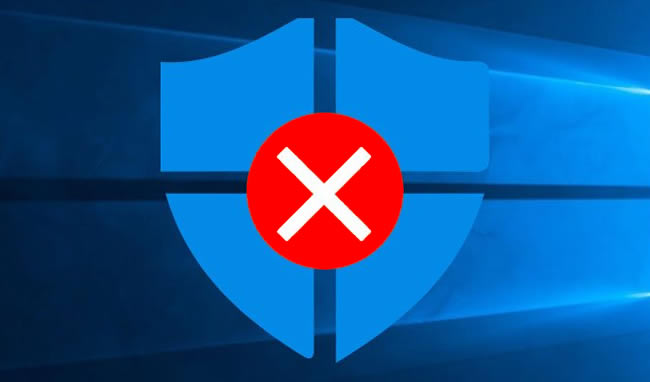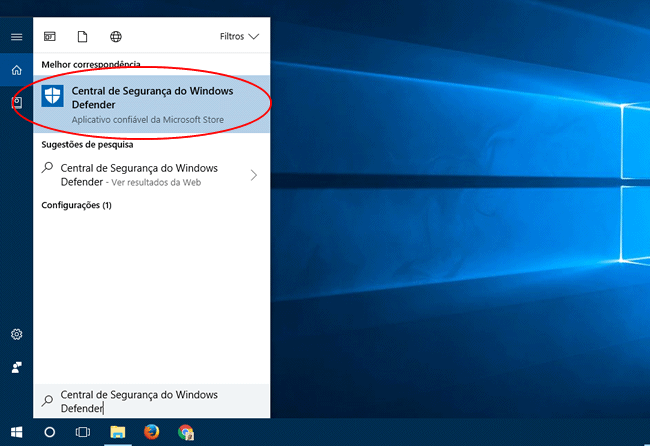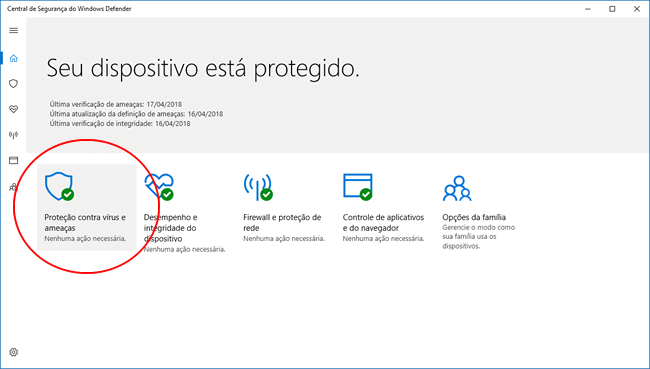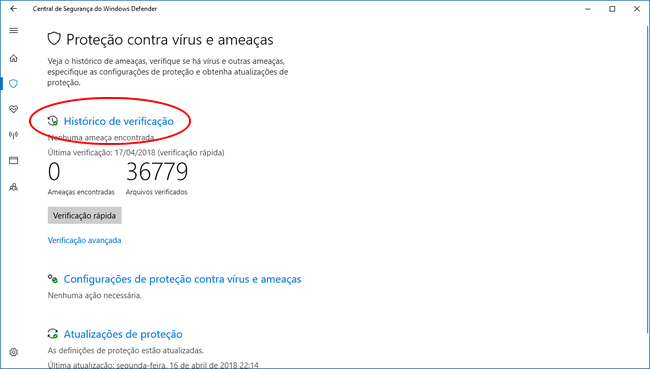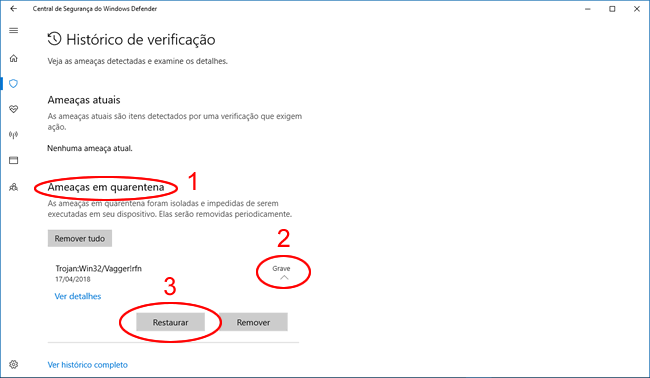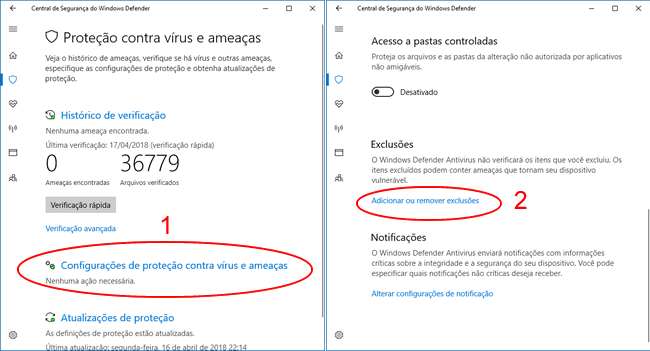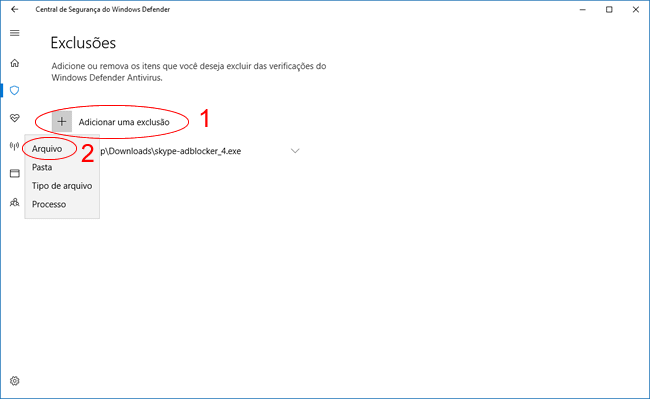O Windows Defender faz um bom trabalho no Windows 10, porém às vezes ele detecta um arquivo legítimo como ameaça e o coloca automaticamente em quarentena. Nesse tutorial vamos mostrar como restaurar o arquivo e adicioná-lo na lista de exclusão para o Windows Defender não detectá-lo mais como um malware.
Parte 1 – Restaurar o arquivo da quarentena:
Quando o Windows Defender encontra uma ameaça em seu computador ele exibe uma notificação e pode colocar automaticamente o arquivo identificado como malware em quarentena ou então, solicitar uma ação.
1. Pesquise por Central de Segurança do Windows Defender e clique na opção de mesmo nome.
2. Em seguida, clique em “Proteção contra vírus e ameaças“.
3. Clique em “Histórico de verificação” ou “Histórico de ameaças”.
4. Em Ameaças atuais ou Ameaças em quarentena você deve ver o arquivo bloqueado. Clique no ícone de seta para baixo ao lado do arquivo e selecione uma das opções apresentadas para restaurar o arquivo.
Caso o arquivo esteja na lista de Ameaças atuais, selecione a opção “Permitir no dispositivo” e clique em “Iniciar Ações” e se o arquivo estiver na lista de Ameaças em Quarentena, selecione a opção “Restaurar“.
Nota: Caso o arquivo não esteja listado, clique em “Ver histórico completo”.
Parte 2 – Adicionar uma exceção:
Embora você tenha restaurado o arquivo, quando o Windows Defender fazer uma nova verificação em seu computador, ele irá detectar o arquivo novamente como malware. Para evitar que isso aconteça, você pode adicionar o arquivo na lista de exclusões para que ele seja ignorada pela verificação do Windows Defender.
1. Abra a Central de Segurança do Windows Defender e selecione “Proteção contra vírus e ameaças“.
2. Clique em “Configurações de Proteção contra vírus e ameaças > Adicionar ou remover exclusões“.
3. Clique em “(+) Adicionar uma exclusão“, selecione a opção “Arquivo” e adicione o arquivo bloqueado.
Pronto, isso é tudo o que você precisa fazer. Seguindo esses passos o arquivo será restaurado para o local de origem e não será mais detectado como malware durante a verificação periódica do Windows Defender.

Olá! Prazer em conhecê-lo(a)! Sou o fundador dos sites SoftDownload, TopFreewares e SuperTutoriais. Trabalho há duas décadas com tecnologia e criei esses sites com um objetivo simples: ajudar as pessoas a resolverem problemas e também para apresentar opções gratuitas para você usar no PC e no smartphone. Fique à vontade para explorar e aproveitar o site! Se precisar de qualquer ajuda, é só chamar!